ホームページ >システムチュートリアル >Windowsシリーズ >win11ラップトップで顔認識を設定するにはどうすればよいですか? win11で顔認識を有効にする方法
win11ラップトップで顔認識を設定するにはどうすればよいですか? win11で顔認識を有効にする方法
- PHPz転載
- 2024-02-13 17:42:341469ブラウズ
php エディター Youzi が、Win11 でノートパソコンの顔認識機能を設定する方法と顔認識を有効にする方法を紹介します。 Microsoft がリリースした最新のオペレーティング システムである Win11 は、よりインテリジェントな顔認識機能を備えており、より便利なログイン方法を提供できます。簡単な設定と操作で、顔認証によるWin11へのログインが簡単に行え、ユーザーエクスペリエンスが向上します。具体的な設定手順を詳しく見ていきましょう!
win11 ラップトップで顔認識を設定する方法
1. win 設定を入力し、「アカウント」をクリックします。
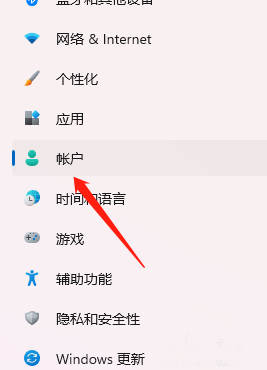
#2. 右側の「ログイン オプション」をクリックします。

#3. 顔認識を見つけて開き、入力します。

以上がwin11ラップトップで顔認識を設定するにはどうすればよいですか? win11で顔認識を有効にする方法の詳細内容です。詳細については、PHP 中国語 Web サイトの他の関連記事を参照してください。
声明:
この記事はxpwin7.comで複製されています。侵害がある場合は、admin@php.cn までご連絡ください。

